Шта урадити када апликација Спотлигхт не ради (09.16.25)
<п> Без обзира да ли тражите датотеку или апликацију на Мац-у, најлакши начин да то урадите је путем Спотлигхт-а. Можете да претражите не тако приступачне апликације помоћу Спотлигхт-а да бисте их брзо покренули. <п> На пример, уместо да кликнете на Финдер & гт; Иди & гт; Услужни програми & гт; Терминал, само кликните икону лупе за Спотлигхт, унесите Терминал у поље за претрагу (чак ни не морате да довршите куцање, јер ће Спотлигхт аутоматски попунити поље за претрагу), а затим притисните Ентер. Уместо да извршите три до четири клика, само треба да направите један да бисте дошли до датотеке или апликације која вам је потребна. Апликација Спотлигхт вам штеди пуно времена приликом проналажења контакта, документа или било које друге ствари на вашем Мац-у. <п> Међутим, било је неколико извештаја о апликацији Спотлигхт која у последње време не ради. Из неког разлога, претрага Спотлигхт не даје резултате какве би требало. Приликом претраживања чини се да се резултати не подударају са упитом за претрагу. У неким случајевима се резултати претраге не мењају без обзира на то који је упит за претрагу. На пример, резултати претраге за један документ су исти резултати претраге које добијате приликом претраживања других докумената. <п> Неки корисници уопште не могу добити резултате претраге, иако су документ или контакт који имају тражење било је јасно сачувано на њиховим Мац рачунарима. Постоје и корисници који су доживели пад апликације Спотлигхт одмах након уноса неколико слова. Зашто апликација Спотлигхт не ради? <п> <п> Један од могућих разлога зашто се апликација Спотлигхт лоше понаша вероватно је због проблема са индексирањем. Све ставке на Мац-у морају да индексирају Спотлигхт прикупљањем информација о свакој од њих, као што су локација, датум креирања, датум последње измене и други. <п> Други разлог је повезан са преференцама апликације Спотлигхт . Ако је .плист датотека повезана са апликацијом оштећена или оштећена на овај или онај начин, то ће довести до мноштва проблема са перформансама, као што су замрзавање, често рушење, неусклађени резултати претраге или нема резултата претраге. п> Ако Спотлигхт не ради, размислите и о томе да на диску проверите да ли постоје грешке у одељцима или физичка оштећења. Остали фактори које требате узети у обзир укључују инфекцију малвером, застарелу апликацију Спотлигхт или једноставну грешку. Како исправити Спотлигхт када не ради<п> Постоји много могућих разлога зашто апликација Спотлигхт не ради или вам не даје тачне резултате претраге. Покушај откривања основног узрока проблема може потрајати заувек, па ћемо их једноставно прескочити и прећи на решења. Ако ваша апликација Спотлигхт напредује, ово су нека од решења која можете испробати: Поправка # 1: Поново покрените свој Мац. <п> Ако је ваш проблем узрокован привременом грешком у оперативном систему, поновним покретањем рачунар треба да уради трик. Након покретања система, очистите систем помоћу <стронг> апликације за чишћење Мац-а да бисте оптимизовали Мац. Ово би требало да уклони било какву кеш меморију или нежељену датотеку која се петља са вашом апликацијом Спотлигхт. Поправка # 2: Потражите малвер.<п> Док сте већ у току, препоручује се и покретање антивирусног или анти-малваре програма да бисте открили присуство злонамерног софтвера. Ако их откријете, избришите злонамерни софтвер помоћу сигурносног софтвера и отарасите се свих датотека повезаних с њим. Не заборавите да поново покренете рачунар након што сте све то урадили. Поправка # 3: Поново направите индекс Спотлигхт-а. <п> Ако не добијате доследне или тачне резултате приликом претраживања помоћу Спотлигхт-а, можда постоји проблем са процес индексирања у центру пажње. То би такође могао бити разлог нула резултата претраживања. <п> Постоје два начина за обнављање индекса Спотлигхт - путем системских подешавања и путем терминала. У наставку смо навели кораке за сваки процес: путем Систем Преференцес (Подешавања система) <ли> Кликните на <стронг> Аппле мени , а затим изаберите <стронг> Систем Преференцес (Подешавања система). <ли> Кликните на <стронг> Спотлигхт. <ли> Кликните на картицу <стронг> Приватност . <ли> Померите се надоле и кликните на дугме <стронг> Додај (+). <ли> Додајте било коју фасциклу или погон који Спотлигхт не успева да претражи. Ако не постигнете резултате, додајте цео Мацинтосх ХД погон, а затим кликните дугме <стронг> ОК . <ли> Сада се вратите на дно прозора и кликните <стронг> > Уместо тога уклоните дугме (-). Ово би требало да избрише Мацинтосх ХД са листе. <п>
<п> Један од могућих разлога зашто се апликација Спотлигхт лоше понаша вероватно је због проблема са индексирањем. Све ставке на Мац-у морају да индексирају Спотлигхт прикупљањем информација о свакој од њих, као што су локација, датум креирања, датум последње измене и други. <п> Други разлог је повезан са преференцама апликације Спотлигхт . Ако је .плист датотека повезана са апликацијом оштећена или оштећена на овај или онај начин, то ће довести до мноштва проблема са перформансама, као што су замрзавање, често рушење, неусклађени резултати претраге или нема резултата претраге. п> Ако Спотлигхт не ради, размислите и о томе да на диску проверите да ли постоје грешке у одељцима или физичка оштећења. Остали фактори које требате узети у обзир укључују инфекцију малвером, застарелу апликацију Спотлигхт или једноставну грешку. Како исправити Спотлигхт када не ради<п> Постоји много могућих разлога зашто апликација Спотлигхт не ради или вам не даје тачне резултате претраге. Покушај откривања основног узрока проблема може потрајати заувек, па ћемо их једноставно прескочити и прећи на решења. Ако ваша апликација Спотлигхт напредује, ово су нека од решења која можете испробати: Поправка # 1: Поново покрените свој Мац. <п> Ако је ваш проблем узрокован привременом грешком у оперативном систему, поновним покретањем рачунар треба да уради трик. Након покретања система, очистите систем помоћу <стронг> апликације за чишћење Мац-а да бисте оптимизовали Мац. Ово би требало да уклони било какву кеш меморију или нежељену датотеку која се петља са вашом апликацијом Спотлигхт. Поправка # 2: Потражите малвер.<п> Док сте већ у току, препоручује се и покретање антивирусног или анти-малваре програма да бисте открили присуство злонамерног софтвера. Ако их откријете, избришите злонамерни софтвер помоћу сигурносног софтвера и отарасите се свих датотека повезаних с њим. Не заборавите да поново покренете рачунар након што сте све то урадили. Поправка # 3: Поново направите индекс Спотлигхт-а. <п> Ако не добијате доследне или тачне резултате приликом претраживања помоћу Спотлигхт-а, можда постоји проблем са процес индексирања у центру пажње. То би такође могао бити разлог нула резултата претраживања. <п> Постоје два начина за обнављање индекса Спотлигхт - путем системских подешавања и путем терминала. У наставку смо навели кораке за сваки процес: путем Систем Преференцес (Подешавања система) <ли> Кликните на <стронг> Аппле мени , а затим изаберите <стронг> Систем Преференцес (Подешавања система). <ли> Кликните на <стронг> Спотлигхт. <ли> Кликните на картицу <стронг> Приватност . <ли> Померите се надоле и кликните на дугме <стронг> Додај (+). <ли> Додајте било коју фасциклу или погон који Спотлигхт не успева да претражи. Ако не постигнете резултате, додајте цео Мацинтосх ХД погон, а затим кликните дугме <стронг> ОК . <ли> Сада се вратите на дно прозора и кликните <стронг> > Уместо тога уклоните дугме (-). Ово би требало да избрише Мацинтосх ХД са листе. <п> 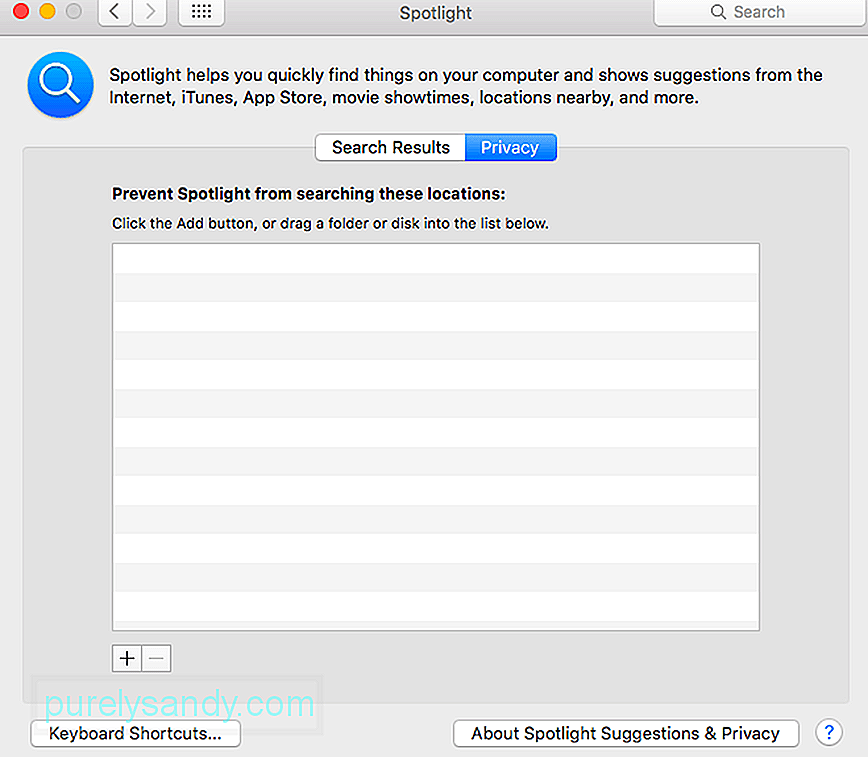 Овај процес би требало да присили Спотлигхт да поново индексира сав садржај Мацинтосх ХД погона или других директоријума које сте додали, а затим уклонили са листе. преко терминала <ли> Покрените апликацију <стронг> Терминал под <стронг> Финдер & гт; Иди & гт; Комуналије. <ли> Укуцајте следећу команду, а затим притисните <стронг> Ентер : судо мдутил -Е / <ли> Замените <стронг> Е са слово погона који желите да реиндексирате. Ова наредба ће обрисати и поново индексирати садржај погона наведеног у наредби. <ли> Унесите администраторску лозинку када се то затражи. <ли> Сачекајте да се поступак заврши. Поправка # 4: Убијте процес СистемУИСервер. <п> СистемУИСервер је позадински процес који контролише или управља са неколико аспеката мацОС-а. Убијање процеса СистемУИСервер ће га присилити да се поново покрене и надамо се да ће решити ваш проблем. Следите кораке у наставку да бисте напустили процес СистемУИСервер: <ли> Покрените <стронг> Монитор активности под <стронг> Апликације & гт; Услужни програми. <ли> Пронађите процес <стронг> СистемУИСервер помоћу оквира за претрагу или померања надоле док не пронађете унос.
Овај процес би требало да присили Спотлигхт да поново индексира сав садржај Мацинтосх ХД погона или других директоријума које сте додали, а затим уклонили са листе. преко терминала <ли> Покрените апликацију <стронг> Терминал под <стронг> Финдер & гт; Иди & гт; Комуналије. <ли> Укуцајте следећу команду, а затим притисните <стронг> Ентер : судо мдутил -Е / <ли> Замените <стронг> Е са слово погона који желите да реиндексирате. Ова наредба ће обрисати и поново индексирати садржај погона наведеног у наредби. <ли> Унесите администраторску лозинку када се то затражи. <ли> Сачекајте да се поступак заврши. Поправка # 4: Убијте процес СистемУИСервер. <п> СистемУИСервер је позадински процес који контролише или управља са неколико аспеката мацОС-а. Убијање процеса СистемУИСервер ће га присилити да се поново покрене и надамо се да ће решити ваш проблем. Следите кораке у наставку да бисте напустили процес СистемУИСервер: <ли> Покрените <стронг> Монитор активности под <стронг> Апликације & гт; Услужни програми. <ли> Пронађите процес <стронг> СистемУИСервер помоћу оквира за претрагу или померања надоле док не пронађете унос. 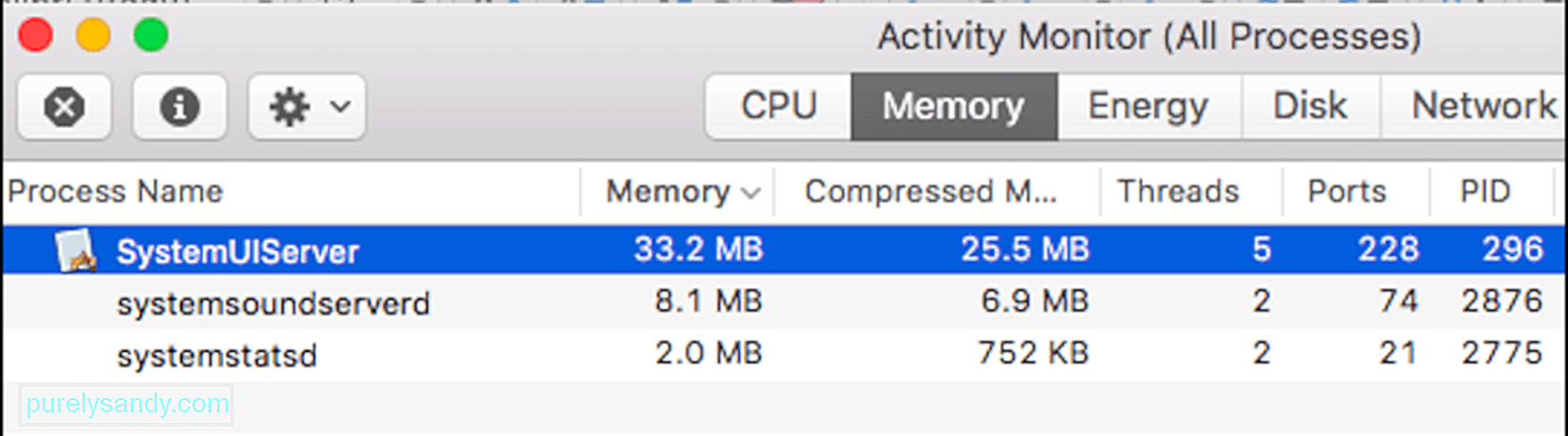 <ли> Двапут кликните на процес СистемУИСервер, а затим кликните на <стронг> Затвори . <ли> мацОС би требало аутоматски да покрене поступак у року од неколико секунди. <ли > Једном када се процес СистемУИСервер поново покрене, проверите да ли се ваш Спотлигхт вратио у нормалу. Поправка # 5: Уклоните ознаку из осталих категорија у оквиру резултата претраживања.<п> Када имате проблема са употребом апликације Спотлигхт и треба јој пуно времена да изврши претрагу или ако добијете нетачне резултате, уклањање неких категорија резултата претраге требало би да помогне. <п> урадите ово: <ли> Кликните <стронг> мени Аппле и идите на <стронг> Систем Преференцес. <ли> Кликните на <стронг> Спотлигхт .
<ли> Двапут кликните на процес СистемУИСервер, а затим кликните на <стронг> Затвори . <ли> мацОС би требало аутоматски да покрене поступак у року од неколико секунди. <ли > Једном када се процес СистемУИСервер поново покрене, проверите да ли се ваш Спотлигхт вратио у нормалу. Поправка # 5: Уклоните ознаку из осталих категорија у оквиру резултата претраживања.<п> Када имате проблема са употребом апликације Спотлигхт и треба јој пуно времена да изврши претрагу или ако добијете нетачне резултате, уклањање неких категорија резултата претраге требало би да помогне. <п> урадите ово: <ли> Кликните <стронг> мени Аппле и идите на <стронг> Систем Преференцес. <ли> Кликните на <стронг> Спотлигхт . 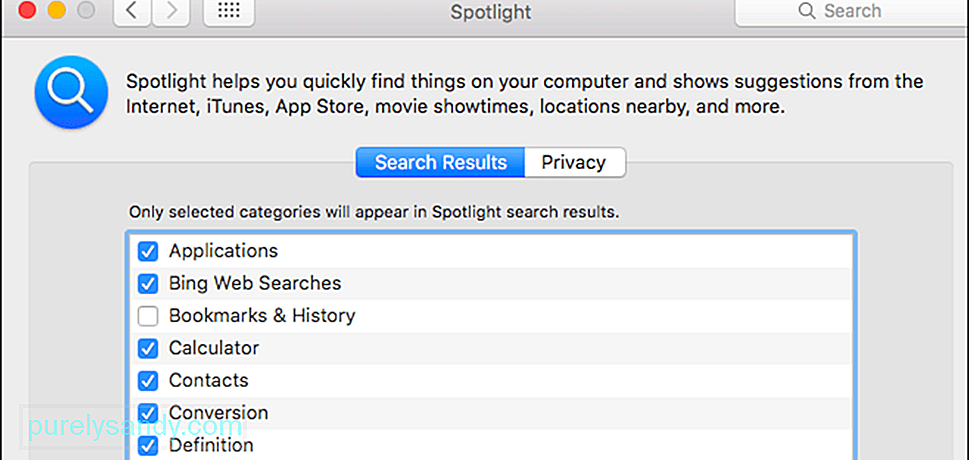 <ли> На картици <стронг> Резултати претраге уклоните ознаку <стронг> Ознаке & амп; Историја и <стронг> Остало са листе. То значи да ће Спотлигхт претраживати само фасцикле које су означене на картици Резултати претраживања и спречавати континуирано претраживање апликације Спотлигхт. Поправка # 6: Извршите проверу диска. <п> Ако сте покушали све горе наведено исправке и изгледа да ништа не ради, можда ћете морати да погледате стање чврстог диска. Могуће је да ваш чврсти диск почиње да отказује или постоје неки сектори који су постали нечитљиви, што доводи до тога да се Спотлигхт подиже. <п>
<ли> На картици <стронг> Резултати претраге уклоните ознаку <стронг> Ознаке & амп; Историја и <стронг> Остало са листе. То значи да ће Спотлигхт претраживати само фасцикле које су означене на картици Резултати претраживања и спречавати континуирано претраживање апликације Спотлигхт. Поправка # 6: Извршите проверу диска. <п> Ако сте покушали све горе наведено исправке и изгледа да ништа не ради, можда ћете морати да погледате стање чврстог диска. Могуће је да ваш чврсти диск почиње да отказује или постоје неки сектори који су постали нечитљиви, што доводи до тога да се Спотлигхт подиже. <п> 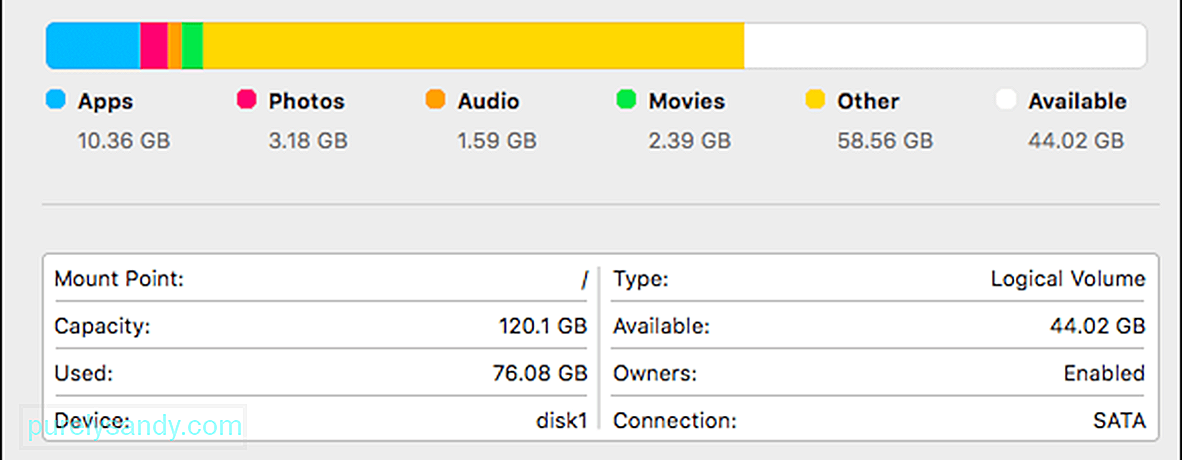 <п> Следите кораке овде да бисте проверили стање чврстог диска: <ли> Покрените <стронг> Диск Утилити под <стронг> Апплицатионс & гт; Комуналије. <ли> Изаберите чврсти диск у левом менију, а затим кликните картицу <стронг> Прва помоћ . <ли> Кликните <стронг> Верификуј диск у доњем десном углу. <п> Овај поступак треба да провери да ли има грешака на диску, означених црвеним текстом. Ако видите поруку која каже: Мапа партиције изгледа да је у реду, то значи да не морате да бринете јер је ваш диск здрав. Али ако се појави црвена порука „Грешка: Овај диск треба поправити“, кликните дугме „Поправи диск“ да бисте започели поступак поправке. Ако је дугме Репаир Диск сиво или не може да се кликне на њега, мораћете да извршите поправак помоћу Диск Утилити-а. Завршавање<п> Може бити врло незгодно када не можете да отворите апликацију Спотлигхт или не можете да пронађете документ, контакт или апликацију коју тражите на Мац-у. Ако апликација Спотлигхт из неког разлога не ради, не брините јер ова грешка није нешто озбиљно. Можда треба само да поново направите индекс или поништите неке опције. Добили смо сва могућа решења за проблеме Спотлигхт-а који су горе наведени. Само се пробијте низ списак и погледајте који ће вам решити проблем.
<п> Следите кораке овде да бисте проверили стање чврстог диска: <ли> Покрените <стронг> Диск Утилити под <стронг> Апплицатионс & гт; Комуналије. <ли> Изаберите чврсти диск у левом менију, а затим кликните картицу <стронг> Прва помоћ . <ли> Кликните <стронг> Верификуј диск у доњем десном углу. <п> Овај поступак треба да провери да ли има грешака на диску, означених црвеним текстом. Ако видите поруку која каже: Мапа партиције изгледа да је у реду, то значи да не морате да бринете јер је ваш диск здрав. Али ако се појави црвена порука „Грешка: Овај диск треба поправити“, кликните дугме „Поправи диск“ да бисте започели поступак поправке. Ако је дугме Репаир Диск сиво или не може да се кликне на њега, мораћете да извршите поправак помоћу Диск Утилити-а. Завршавање<п> Може бити врло незгодно када не можете да отворите апликацију Спотлигхт или не можете да пронађете документ, контакт или апликацију коју тражите на Мац-у. Ако апликација Спотлигхт из неког разлога не ради, не брините јер ова грешка није нешто озбиљно. Можда треба само да поново направите индекс или поништите неке опције. Добили смо сва могућа решења за проблеме Спотлигхт-а који су горе наведени. Само се пробијте низ списак и погледајте који ће вам решити проблем.
Иоутубе видео: Шта урадити када апликација Спотлигхт не ради
09, 2025

